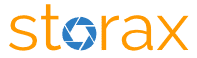Ein Projekt ist, wie bereits oben erwähnt, Voraussetzung, um dazugehörige Fristen und Dokumente anzulegen. Dort hinterlegte Verantwortliche stehen Dir beim Anlegen einer Frist als Auswahlmöglichkeiten zur Verfügung. Eine Frist muss immer mindestens eine*n Verantwortliche*n zugewiesen bekommen. Diese werden bei Fälligkeit der Fristen per E-Mail informiert und können die Frist bearbeiten.
Unter Fristen – Frist erstellen im linken Navigationsmenü findest Du die Eingabemaske.
Welche relevanten Daten dabei eingegeben werden, erfährst Du als Nächstes: #
- Projekt: Wähle das Projekt aus, zu dem die Frist logisch gehören soll. Wenn Du ein neues Projekt definieren möchtest, dann drücke auf den + Button rechts.
- Projektkürzel: Wird automatisch mit dem Projektkürzel des ausgewählten Projekts belegt.
- Fristart: Wähle aus, von welchem Typ bzw. von welcher Fristart Deine Frist sein soll. Zur Auswahl stehen in der Dropdown-Auswahlliste alle im Workspace angelegten Fristarten.
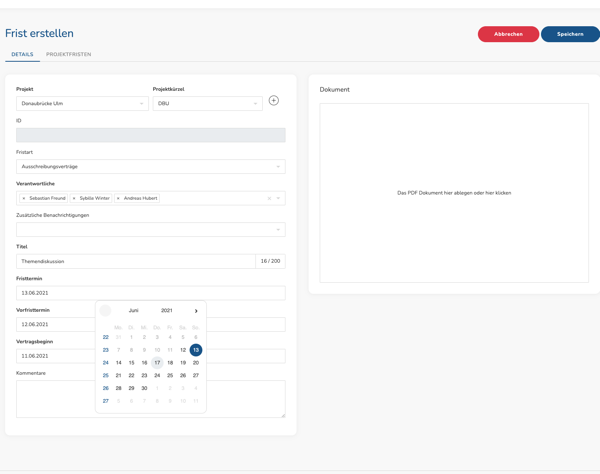
- Verantwortliche: Wähle einen oder mehrere Verantwortlichen für diese Frist aus. Voreingestellt sind alle im entsprechenden Projekt hinterlegten Personen. Du kannst aber, wenn Du bspw. nur einen Verantwortlichen haben möchtest, die anderen entfernen. Auch hier gilt: Es muss mindestens einen Fristverantwortlichen geben.
- Zusätzliche Benachrichtigungen: Wer soll noch, neben den Verantwortlichen, über den Ablauf der Fristen informiert werden. Voreingestellt sind die im Projekt hinterlegten User, die aber durch weitere User ergänzt oder ersetzt werden können. Hierbei stehen alle im Workspace vorhandenen User zur Auswahl.
- Titel: Gib Deiner Frist einen aussagekräftigenTitel, damit Du sie später identifizieren kannst!
Für Fristen eines Projektes muss der Titel eindeutig sein. Für andere Projekte kannst Du bei der Titelvergabe den gleichen Namen verwenden.
- Fristtermin: Du kannst entweder im Datepicker ein Datum auswählen oder durch manuelle Eingabe im Eingabefeld. Das Datum bestimmt, wann die Verantwortlichen der Frist, eine E-Mail-Benachrichtigung bei Fälligkeit erhalten sollen.
- Vorfristtermin: Zusätzlich zum eigentlichen Fristtermin, kannst Du auch optional einen Vorfristtermin setzen.
- Vertragstermin: Hier kannst Du den eigentlichen Vertragstermin eintragen. Er kann auch in der Vergangenheit liegen.
Der Fristtermin kann bei Fristerstellung nicht in der Vergangenheit liegen. Der Vorfristtermin liegt normalerweise vor dem Fristtermin, also auch nie in der Vergangenheit, kann aber auch für denselben Tag festgelegt werden. Der Vertragstermin kann nicht nach dem Frist- bzw. Vorfristtermin liegen.
- Kommentar: Hier hinterlegst Du optional zusätzliche Informationen für Deine Frist.
- Dokumente: Per Drag & Drop Dokumente, wie beispielsweise zur Frist gehörende Dokumente im PDF-Format hochladen. Alternativ den Upload-Dialog durch Klicken auf die Fläche aufrufen und über diesen Wege Dokumente hochladen. Hochgeladene Dokumente können später auch bearbeitet werden, z.B. Notizen hinzufügen oder Markierungen machen.